-
主编教您如何装xp系统
- 2019-05-04 09:27:00 来源:windows10系统之家 作者:爱win10
装系统的方法有很多种,常见的有硬盘装系统,虚拟光驱装系统,u盘装系统等,那么哪种方法是最简单的呢?下面小编就以硬盘安装xp系统为例来跟大家说说装xp系统的方法。
很多朋友会使用xp系统电脑,但是在xp系统出问题后不知道如何装xp系统,装xp系统的方法有很多种,比如u盘装xp系统,硬盘装xp系统等,下面小编就来说说硬盘装xp系统的方法。
如何装xp系统
1.首先下载ghostxp系统镜像,下载完毕后使用压缩软件将其解压到非c盘的盘符,小编这里解压到了d盘。
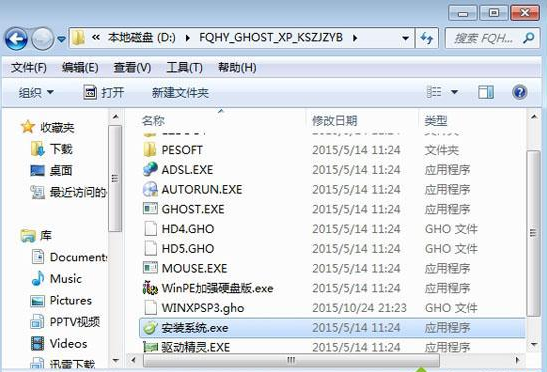
xp系统系统软件图解1
2.打开解压好的xp系统文件夹,双击运行“安装系统.exe”,然后选择“还原分区”,映像路径为xp.gho,鼠标点击c盘,然后在点击确定按钮,进入下一步。

如何装xp系统系统软件图解2
3.在出现的提示框中点击是,然后电脑会自动重启,进入ghost还原过程,耐心等待完成即可。
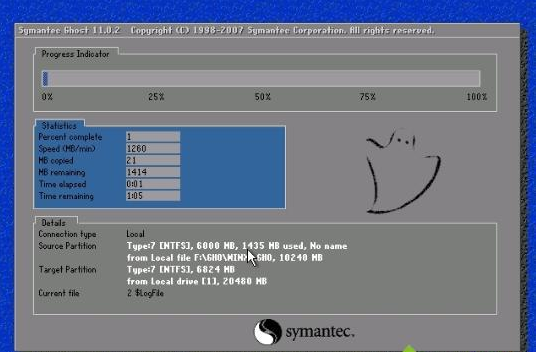
xp系统系统软件图解3
4.ghost完成后电脑会自动重启,进入xp系统安装和配置过程,耐心等待完成即可。

装系统系统软件图解4
5.一段时间的等待后进入xp系统桌面,系统安装完成。

如何装xp系统软件图解5
现在知道如何装xp系统了吧,希望对您有帮助。
猜您喜欢
- 图解电脑dll文件怎么打开?dll打开的方..2019-07-29
- 电脑如何用u盘安装xp系统2019-06-05
- winxp激活工具怎么使用2022-06-05
- 传授无线网卡驱动怎么安装..2019-06-10
- 传授pagefile.sys文件是什么,可以删除..2019-08-13
- 练习360装机大师如何使用2019-05-21
相关推荐
- 细说平板如何连接电脑 2019-05-31
- 细说dwg是什么文件?dwg文件怎么打开?.. 2019-08-15
- 示例u盘重装win7旗舰版 2019-04-10
- winxp激活工具怎么使用 2022-06-05
- 教你怎样重装xp系统 2020-07-10
- 处理联想笔记本如何重装系统.. 2019-04-11





 魔法猪一健重装系统win10
魔法猪一健重装系统win10
 装机吧重装系统win10
装机吧重装系统win10
 系统之家一键重装
系统之家一键重装
 小白重装win10
小白重装win10
 原创文章检测发布软件 v1.0绿色版 (快速检测文章工具)
原创文章检测发布软件 v1.0绿色版 (快速检测文章工具) 金山卫士v4.6正式版
金山卫士v4.6正式版 UnHackMe v5.99.420 特别版 (Rootkit木马清除工具)
UnHackMe v5.99.420 特别版 (Rootkit木马清除工具) EssentialPIM Pro Network v5.55多语言注册版 (个人信息管理器)
EssentialPIM Pro Network v5.55多语言注册版 (个人信息管理器) 雨林木风Win8 32位专业版系统下载 v1906
雨林木风Win8 32位专业版系统下载 v1906 深度技术ghost win7系统下载64位装机版1705
深度技术ghost win7系统下载64位装机版1705 Auslogics Bo
Auslogics Bo 系统之家ghos
系统之家ghos HD Tune ProV
HD Tune ProV Windos 8 VOL
Windos 8 VOL 深度技术ghos
深度技术ghos GHOST WIN7
GHOST WIN7  360云盘批量
360云盘批量 BCDautofix v
BCDautofix v 小白系统Win1
小白系统Win1 驱动精灵万能
驱动精灵万能 RealPla<x>ye
RealPla<x>ye QQ音乐2013绿
QQ音乐2013绿 粤公网安备 44130202001061号
粤公网安备 44130202001061号